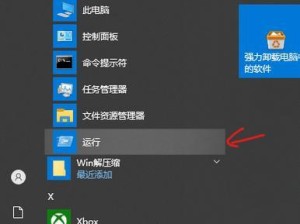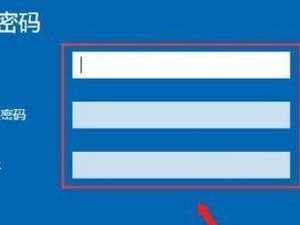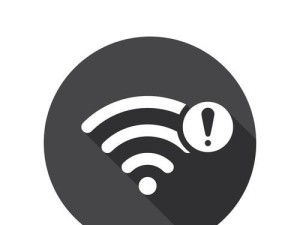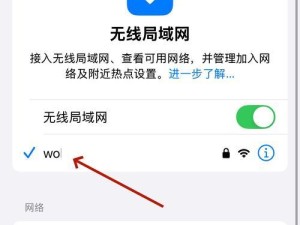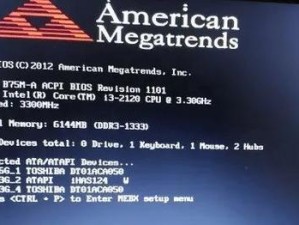随着科技的不断发展,新电脑已经成为人们工作、学习和娱乐的必需品。然而,对于新电脑的设置和安装往往让人感到头疼。为了帮助大家更好地利用新电脑,本文将以新电脑U盘Windows10系统安装教程为主题,为大家提供一份详尽的指南。无论您是初次接触电脑的新手,还是已经有一定经验的用户,都能够通过本文轻松地完成安装。

准备工作:检查U盘和系统镜像文件的完整性
在开始安装之前,首先需要确保U盘和系统镜像文件完好无损。插入U盘后,点击“我的电脑”,右击U盘图标并选择“属性”,在弹出的窗口中查看“总容量”是否与实际容量一致。同时,检查系统镜像文件是否已正确下载,并且没有被破坏或损坏。
制作启动盘:使用工具创建可引导的U盘
1.下载并安装Windows10系统制作工具。

2.打开制作工具后,根据提示选择U盘,并点击“下一步”。
3.在下一个界面中,选择“创建一个可引导的U盘”,然后点击“下一步”。
4.选择“ISO文件”,点击“浏览”,找到之前下载的系统镜像文件,并点击“下一步”。

5.在下一个界面中,点击“开始”按钮,等待制作完成。
设置BIOS:调整电脑启动顺序
1.重启电脑,连续按下Del或F2键进入BIOS设置界面。
2.在BIOS设置界面中,找到“Boot”选项,并进入该界面。
3.找到“BootPriority”或类似的选项,将U盘设置为第一启动设备。
4.保存设置并退出BIOS。
开始安装:按照提示进行操作
1.重启电脑后,系统会自动从U盘启动,并显示Windows安装界面。
2.选择语言、时间和货币格式,并点击“下一步”。
3.点击“安装”按钮,同意许可协议后,选择“自定义安装”。
4.在安装类型界面中,选择要安装系统的硬盘,并点击“下一步”。
5.系统会开始安装并自动重启,稍等片刻后进入系统设置界面。
6.根据提示设置个人首选项,如时区、网络和账户等信息。
7.完成设置后,系统将进入桌面,可以开始使用新电脑了。
驱动安装:更新硬件驱动程序
1.进入设备管理器,查找有感叹号或问号的设备。
2.右击设备,选择“更新驱动程序软件”,然后选择“自动搜索更新驱动程序软件”。
3.如果自动搜索不到适合的驱动程序,可以前往电脑制造商的官方网站下载并手动安装驱动程序。
安全设置:启用WindowsDefender等防护功能
1.打开“设置”应用,并选择“更新和安全”。
2.在“Windows安全”选项卡下,点击“打开WindowsDefender安全中心”。
3.在WindowsDefender安全中心中,可以设置防火墙、病毒和威胁防护等功能。
更新系统:保持最新补丁和功能更新
1.进入“设置”应用,并选择“更新和安全”。
2.在“Windows更新”选项卡下,点击“检查更新”按钮。
3.如果有可用的更新,点击“安装”按钮进行更新。
常用软件安装:下载并安装常用软件
1.打开浏览器,前往可信赖的软件下载网站。
2.搜索并下载您需要的常用软件安装包。
3.双击安装包,按照提示进行安装。
数据迁移:将旧电脑数据迁移到新电脑
1.将旧电脑和新电脑连接到同一网络。
2.打开新电脑的“设置”应用,并选择“更新和安全”。
3.在“备份”选项卡下,点击“添加驱动器”选择旧电脑上要备份的文件。
4.点击“备份现在”按钮开始备份。
5.在旧电脑上,打开浏览器,访问Microsoft的官方网页,下载并安装“Windows迁移助手”。
6.启动Windows迁移助手,在新电脑上选择“接收数据”,在旧电脑上选择“发送数据”,然后按照提示进行操作。
系统优化:提升电脑性能和体验
1.定期清理系统垃圾文件,可以使用Windows自带的“磁盘清理工具”进行清理。
2.优化启动项,可以使用系统自带的“任务管理器”禁止不必要的启动项。
3.定期进行病毒扫描,保证系统的安全性。
4.更新和升级硬件驱动程序,以确保系统的稳定性和兼容性。
常见问题解决:解决安装过程中出现的问题
1.如果U盘无法引导,可能是由于BIOS设置不正确。重新设置BIOS并重试。
2.如果安装过程中出现错误代码,可以通过搜索该错误代码找到解决方法。
3.如果系统安装完成后,某些硬件设备无法正常工作,可以尝试重新安装驱动程序。
4.如果在安装过程中遇到其他问题,建议前往Microsoft的官方技术支持网站寻找解决方案。
备份重要数据:保护个人数据的安全
1.在使用新电脑之前,建议将重要的个人数据进行备份。可以使用外接硬盘或云存储服务进行备份。
2.确保备份完成后,将备份的数据存放在安全的地方,以防丢失或损坏。
网络设置:连接无线网络和有线网络
1.打开“设置”应用,并选择“网络和互联网”选项。
2.在“WLAN”选项卡下,点击“打开网络和共享中心”,然后点击“更改适配器设置”。
3.右击WLAN适配器图标,选择“连接/断开”来连接或断开无线网络。
4.如果需要连接有线网络,可以直接将网线插入计算机的网卡接口。
个性化设置:自定义桌面和系统设置
1.打开“设置”应用,并选择“个性化”选项。
2.在“背景”选项卡下,可以选择自己喜欢的桌面背景。
3.在“任务栏”选项卡下,可以选择是否隐藏任务栏和自定义任务栏样式。
4.在其他选项卡下,可以对系统的外观和行为进行个性化设置。
通过简单的步骤轻松安装Windows10系统
通过本文提供的详细指南,您已经学会了如何使用U盘安装Windows10系统。从准备工作到系统优化,每个步骤都被详细地介绍和解释。相信您已经掌握了安装新电脑系统的技巧,可以轻松享受新电脑带来的便利和乐趣。记住,不论您是初次使用电脑还是已经有一定经验,安装系统都是非常重要的一步,希望本文对您有所帮助。祝您愉快地使用新电脑!